Como ativar ou desativar o som de inicialização do Windows 10
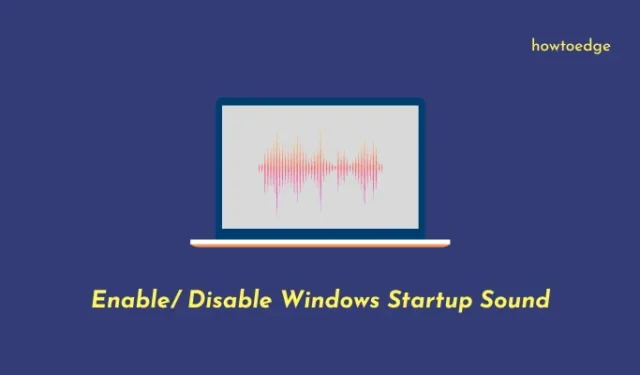
Anteriormente, quando o Windows 10 é inicializado, toca sua música de assinatura e ficamos sabendo que nosso computador está pronto para uso agora. Como tudo avançou rapidamente, a Microsoft começa a manter esse recurso desativado por padrão em todos os PCs modernos. Eles fizeram isso para minimizar ainda mais o tempo geral de inicialização. No entanto, os usuários ainda podem ativar o som de inicialização do Windows 10, se desejarem, definindo algumas configurações.
Se você deseja reativar esse recurso apenas por diversão ou deseja mantê-lo ativado, leia nossas seis maneiras de recuperar a música característica do Windows 10. Atualmente, você também pode usar entre dezenas de músicas disponíveis em Eventos do programa.
Ative o JavaScript
Ativar ou desativar o som de inicialização do Windows 10
Para ativar ou desativar o som de inicialização no Windows 10, você pode seguir um dos seguintes métodos.
- Usar Atalho
- Modificar configuração de personalização
- Usando o Painel de Controle
- Usando o ícone de som na barra de tarefas
- Editar Editor de Diretiva de Grupo Local
| Observação : antes de aplicar qualquer solução alternativa, certifique-se de primeiro desativar a inicialização rápida no seu dispositivo. Você pode desativar as configurações relacionadas nas configurações da bateria. Veja como realizar esta tarefa – |
Como desativar a inicialização rápida
- Clique com o botão direito do mouse no ícone da bateria e clique em Opções de energia .
- Na janela Opções de energia, clique no link – “Escolha a função do botão liga/desliga”.
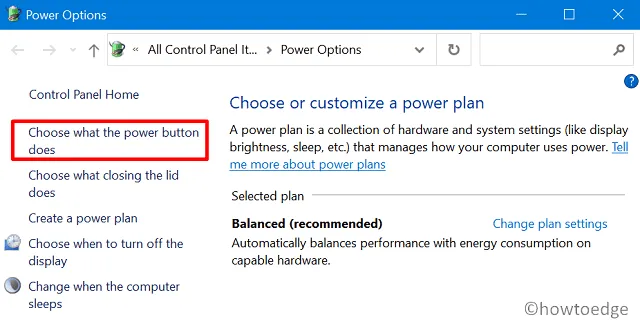
- Fazê-lo vai levá-lo à página Configurações do sistema.
- Como todas as opções estão esmaecidas, clique em “Alterar configurações indisponíveis no momento”.
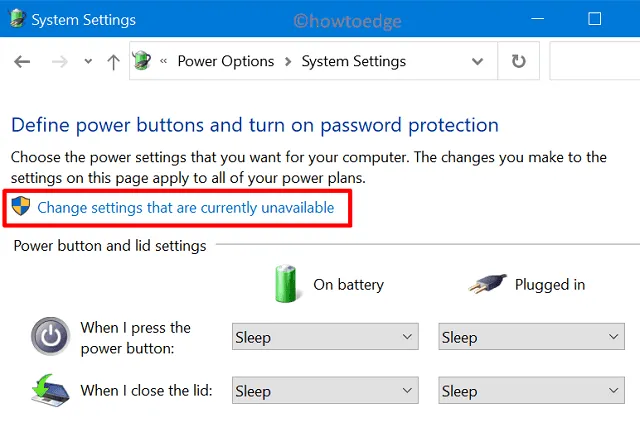
- Em seguida, desmarque a caixa que diz – Ativar inicialização rápida (recomendado) .
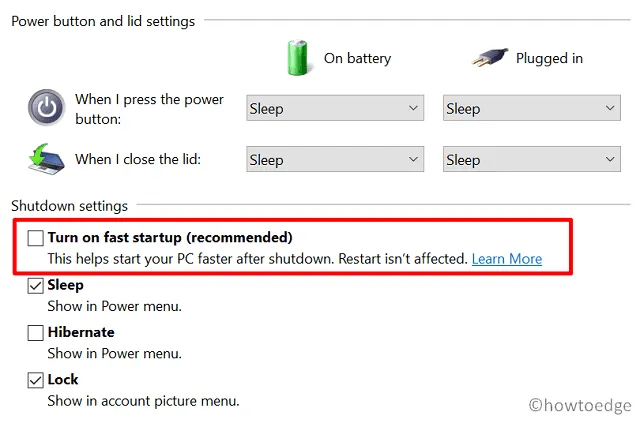
Agora que você desativou a inicialização rápida do seu dispositivo, execute uma das seguintes ações para ativar o som de inicialização quando o Windows 10 for carregado.
1] Usar Atalho
Veja como ativar o som de inicialização do Windows 10 usando uma tecla de atalho –
- Pressione Win + R para iniciar o Executar.
- Digite “
mmsys.cpl” no campo de texto e pressione OK . - Quando a janela Som aparecer na tela de exibição, vá para a guia Som .
- Marque a caixa de seleção à esquerda de “Reproduzir som de inicialização do Windows” e pressione Aplicar e depois OK .
- Reinicie o seu PC e, quando isso acontecer, você obterá o som de inicialização claramente.
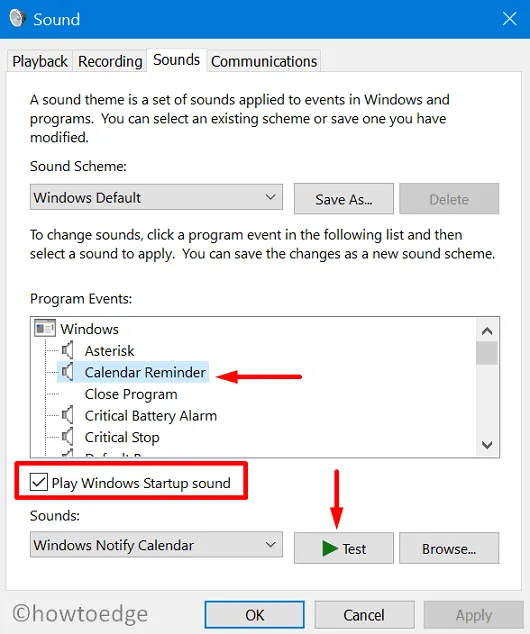
- Abra o Prompt de Comando (Admin).
- Digite “
mmsys.cpl” no console elevado e pressione Enter . - Quando a janela Som aparecer, faça as alterações essenciais.
2] Modifique as configurações de personalização
Os usuários do Windows 10 também podem personalizar o som de inicialização do Windows com a seção de tema. Dessa forma, toda vez que o Windows 10 for recarregado, você ouvirá a trilha sonora escolhida.
- Clique com o botão direito do mouse em qualquer lugar da área de trabalho e escolha Personalização.
- Clique na opção “Temas” no painel esquerdo.
- Vá para a página certa e clique em Sons (padrão do Windows).
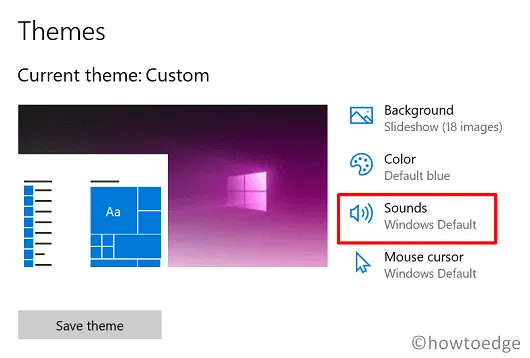
- Marque a caixa de seleção à esquerda de “Play Windows Startup Sound” e selecione uma faixa entre as disponíveis. Também existe um botão de teste que pode produzir o mesmo som que você obterá.
- Por fim, pressione Aplicar e OK para confirmar esta configuração.
3] Usando o Painel de Controle
Alternativamente, você também pode usar o Painel de Controle para Ativar o Som de Inicialização enquanto o Windows 10 é recarregado. Veja como proceder –
- Inicie o Painel de controle e clique em Som .
- Marque a caixa de seleção “Tocar som de inicialização do Windows” e clique em Aplicar > OK .
4] Usando o ícone de som na barra de tarefas
- Clique com o botão direito do mouse no ícone do alto-falante disponível na barra de tarefas e escolha – Sons .
- Marque a caixa “Tocar som de inicialização do Windows” e pressione Aplicar e depois OK.
5] Editar Editor de Diretiva de Grupo Local
O Windows 10 Pro, Enterprise ou outras edições, exceto Home, podem ajustar uma política local dentro do GPE para habilitar ou desabilitar o som de inicialização. Veja como usar a Diretiva de Grupo para habilitar o Som de Inicialização do Windows 10 –
- Abra o Comando Executar (tecla Win + R).
- Digite
gpedit.msce pressione Enter . - Em seguida, alcance o caminho abaixo –
Computer Configuration \ Administrative Template \ System \ Logon
- No painel direito, role para baixo e clique duas vezes na política – “ Desativar som de inicialização do Windows ”.
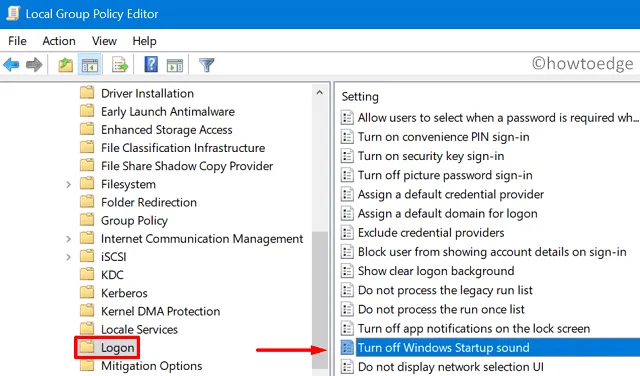
- Selecione a opção que mais lhe convier, ou seja, Ativado ou Desativado .
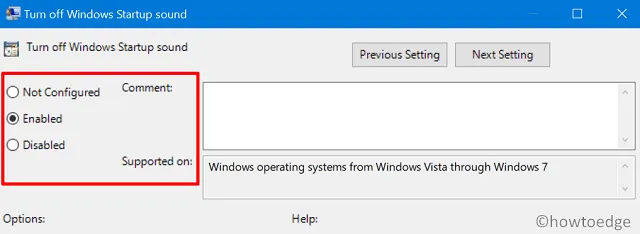
- Por fim, pressione o botão OK e feche o Editor de Diretiva de Grupo.
- Reinicie o seu PC para que as alterações feitas tenham efeito a partir do próximo login.
Como desativar o som de inicialização do Windows 10
Se você quiser desativar o som de inicialização do Windows, não precisará desfazer nenhuma alteração feita até agora. Em vez disso, o que você pode fazer é reativar a inicialização rápida e o som para quando o Windows 10 é recarregado.



Deixe um comentário